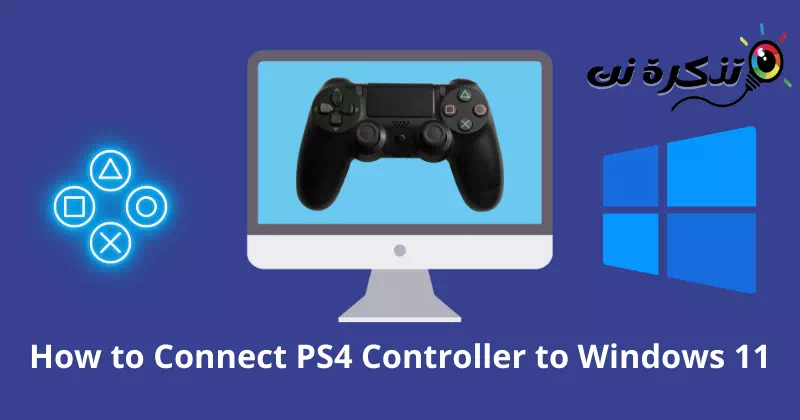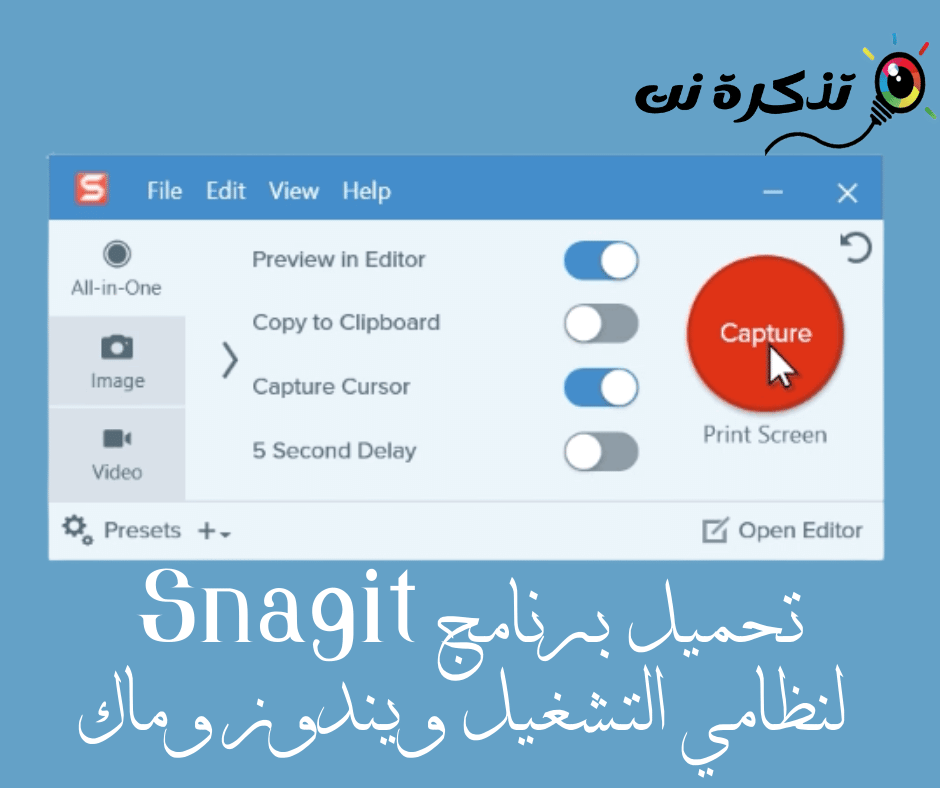cuir eòlas orm Mar a cheanglas tu rianadair PS4 Windows 11 Ceum air cheum le dealbhan.
Gun teagamh, tha consol geama ergonomic agus gu tric nas comhfhurtail na bhith a’ cluich geama air meur-chlàr coimpiutair agus luchag. Bidh e furasta smachd a chumail air a’ gheama leis a’ phutan cruth. Mar sin, is fheàrr le gamers PC an-còmhnaidh rianadair taobh a-muigh sònraichte airson eòlas iongantach.
DualShock 4 Is e seo aon de na prìomh chonsail aig PlayStation. Tha an dealbhadh intuitive agus goireasachd dìreach air leth. Ach, chan urrainn dha mòran de chluicheadairean PC an consol seo a cheangal ri Windows 11.
Tha mi a’ smaoineachadh gu bheil thu nad aon dhiubh. Mar sin na gabh dragh; Tha mòran fhuasglaidhean againn don fhìor dhuilgheadas seo. Seo stiùireadh mionaideach mu dheidhinn Mar a cheanglas tu rianadair DualShock 4 ri Windows 11 a leantainn.
Co-chòrdalachd DualShock 4 ri Windows 11
Bidh sinn tric a’ faicinn cheistean mar A bheil Windows 11 a’ toirt taic do DualShock 4 no a bheil e co-chòrdail?. Ach, is e am freagairt dìreach sin Windows 11 a’ toirt taic do DualShock 4.
Ach nuair a thig e gu co-chòrdalachd eadar an dà inneal seo, chan eil e cho rosy. Is dòcha gum bi thu duilich nuair nach eil an DS4 a’ toirt taic do gheamannan sònraichte. Cho fad ‘s a tha an consol fhèin aig Windows, is fheàrr leotha tòcan Xbox Airson co-chòrdalachd gun fhiosta le Windows 10 agus 11 siostaman obrachaidh.
Ach, tha àite cudromach aig draibhear bluetooth seann-fhasanta ann an ceangal neo-iomchaidh. Mar sin, is e cumail suas le draibhear bluetooth aon de na deas-ghnàthan as fheàrr as urrainn dhut a leantainn.
Mar a cheanglas tu rianadair DualShock 4 ri Windows 11
Windows 11 tha e gu math sgiobalta gu leòr airson gèamadh oir tha e na shiostam làn fòcas airson luchd-gamers. Tha comas domhainn aige ceangal ri inneal taobh a-muigh sam bith. Seo pròiseas gu math sìmplidh ri leantainn gus do rianadair DualShock 4 a cheangal ri Windows 11.
1. Ceumannan gus DualShock 4 a cheangal ri Windows 11 a 'cleachdadh Bluetooth
Ma tha Bluetooth agad air an t-siostam agad, is urrainn dhut an consol a cheangal gu furasta. Tha Bluetooth aig a’ mhòr-chuid de shiostaman, mar sin na gabh dragh.
pàirt a h-Aon
An seo seallaidh sinn dhut na ceumannan gus DS4 a cheangal ri Windows 11.
- cliog air a ’phutan Windows.
- An uairsin brùthroghainneangus faighinn gu Settings.
- An uairsin brùthBluetooth & innealangus faighinn gu bluetooth agus innealan.
- An-dràsta fhèin Tionndaidh air Bluetooth Cliog air a’ phutan suidse.
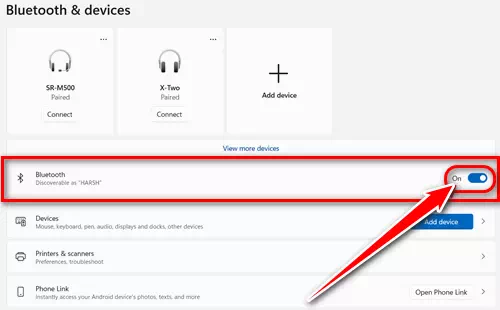
Luchdaich a-nuas bluetooth air windows 11 - An uairsin, Gabh an consol DS4 , agus brùth air a’ phutan agam Sgaoil و PS airson greis gus am bi na solais a’ lasadh. Tha solas blinking a’ ciallachadh gu bheil e air inneal ùr a lorg.

Cùm na putanan Share agus PS airson greis gus am bi na solais a’ lasadh - An uairsin ann an System, cliog air “Cuir inneal a-steachinneal a chur ris.

Cliog air Add Device - agus tagh "Bluetooth".
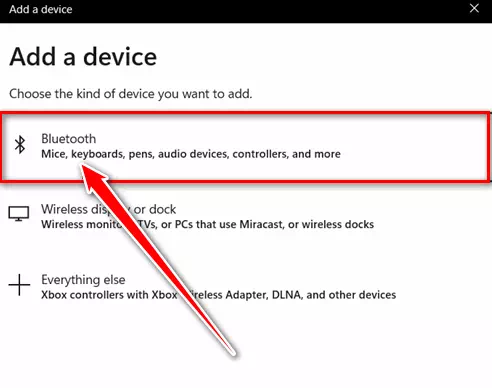
Tagh Bluetooth - Tagh a-nis Aonad smachd.
- bheir seachad do rianadair DS4 an siostam Windows 11 agad.
An dàrna pàirt
Mar a chaidh a ràdh na bu tràithe, cha leig an seann dhràibhear leat cuideachd an inneal a cheangal. Faodaidh ùrachadh an bluetooth driver an duilgheadas fhuasgladh. Seo na dh'fheumas tu a leantainn:
- cliog air a ’phutan Windows.
- An uairsin Rannsaich Mu dheidhinn"Neach-stiùiridhGus faighinn gu Manaidsear Innealan, an uairsin brùthOpena dh' fhosgladh.

Cliog air a’ phutan Windows agus lorg Manaidsear Innealan - An-dràsta fhèin Rannsaich Mu dheidhinn"Bluetooth, agus cliog air samhla saighead. gheibh thu Liosta de bluetooth.
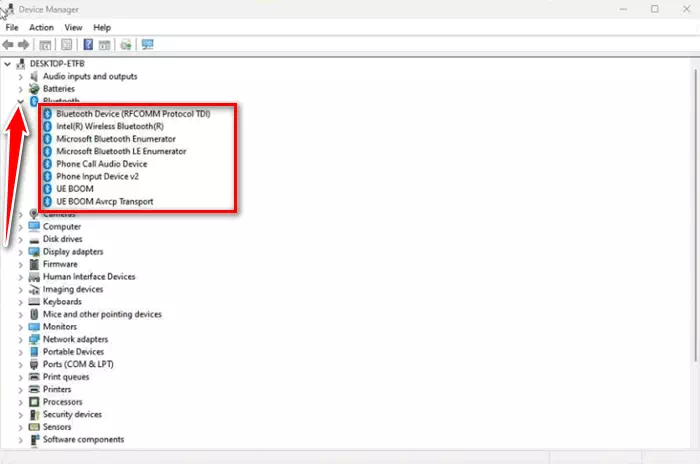
Liosta de bluetooth - A-nis cliog deas air Siostam-obrachaidh (dràibhear), agus cliog air-ùrachadhGus an ùraich thu an driver bathar-bog. Faodaidh tu an draibhear DS4 no a h-uile càil ùrachadh airson co-chòrdalachd nas fheàrr.
- An uairsin nochdaidh bogsa deasbaid, cliog air “Lorg gu fèin-ghluasadach airson draibhearanGu fèin-obrachail lorg airson draibhearan.

Cliog Lorg gu fèin-ghluasadach airson draibhearan - Bidh Ùraich an driver agad.
2. Ceumannan gus DualShock 4 a cheangal ri Windows 11 a 'cleachdadh Steam
Steam bathar-bog Tha e gu litireil na àrd-ùrlar math dha cluicheadairean. Bidh e a’ toirt taic do DualShock 4, gus an urrainn dhut do rianadair a cheangal ri Windows 11 a’ cleachdadh Steam.
Seo na dh'fheumas tu a leantainn:
- Steam fosgailte Mura h-eil Steam agad air an t-siostam agad, an uairsin bLuchdaich sìos Steam.
- An uairsin cruthaich do chunntas no log a-steach ma tha cunntas agad mu thràth.
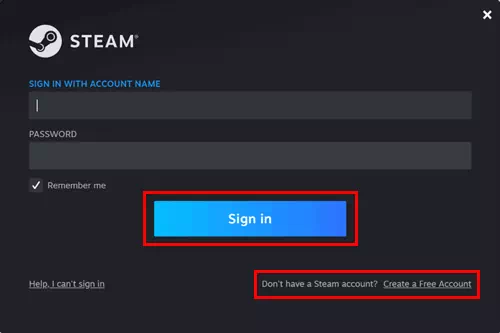
smùid logadh a-steach gu - An seo faodaidh tu na h-innealan a cheangal an dàrna cuid le bhith a’ cleachdadh “càball أو fiacail-gorm.” Ma tha thu a’ cleachdadh ceangal uèirleas, ceangail do chàball ris an t-siostam. Airson bluetooth, feumaidh tu putan a bhrùthadh agus a chumail Sgaoil و PS Dìreach gus an tòisich na solais a’ lasadh.

Cùm na putanan Share agus PS airson greis gus am bi na solais a’ lasadh - A-nis cliog air Windows> Suidhichidhean> Bluetooth & innealan.
- An uairsin cliogCuir inneal a-steachGus inneal a chur ris, tagh do chonsal bhon liosta.

Cliog air Add Device - Às deidh sin, till air ais gu Steam bathar-bog , agus tap Steam bhon oisean gu h-àrd air an taobh chlì. tagh a-nisroghainneangus faighinn gu Settings bhon chlàr.
- An uairsin cliogrianadairBhon liosta, taghSuidheachaidhean smachd coitcheanngus faighinn gu na roghainnean smachd coitcheann.
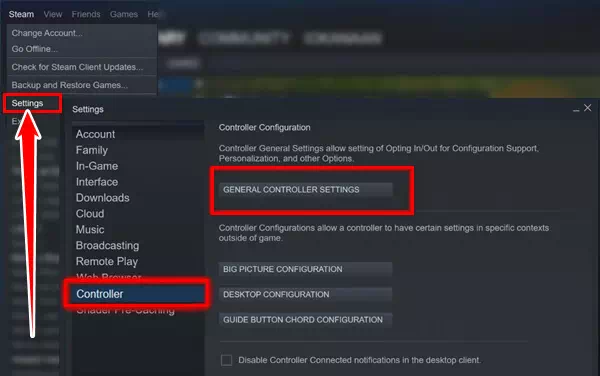
Cliog air Rianadair bhon liosta agus tagh Roghainnean Rianadair Coitcheann - An seo feumaidh tu sgrùdadh a dhèanamh air a’Taic rèiteachaidh PlayStationa tha a’ ciallachadh taic PlayStation Configuration.
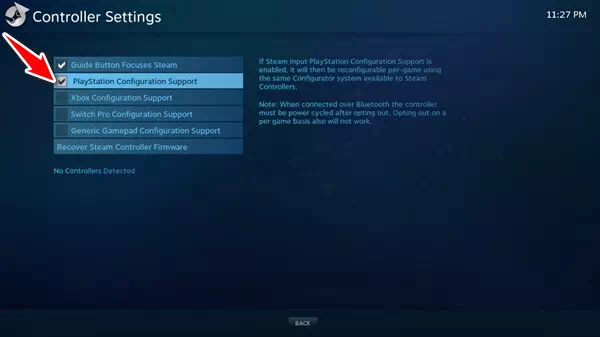
Bratach air taic rèiteachaidh PlayStation - agam Tha thu air do rianadair DS4 a cheangal gu soirbheachail ri Windows 11 a’ cleachdadh Steam.
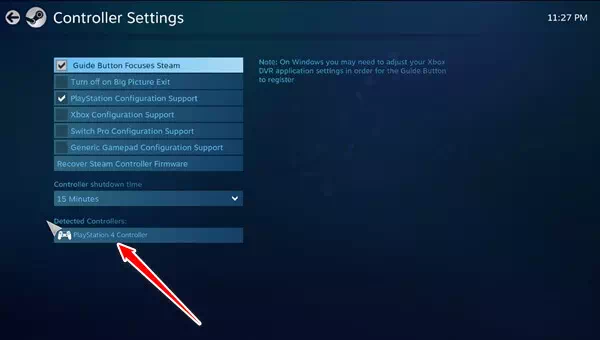
Tha thu air do chonsal DS4 a cheangal gu soirbheachail ri Windows 11 a’ cleachdadh Steam
Gus na ceumannan seo a choileanadh, feumaidh tu Steam a ruith. Tha mòran dhuilgheadasan co-cheangailte ri ceangal ann an Steam.
Ach, dh’ fhaodadh gum bi duilgheadas fhathast aig cuid de luchd-cleachdaidh smachd a chumail air a’ gheama leis an rianadair. Ach na gabh dragh. Tha dòigh feumail eile againn.
3. Stàlaich DS4Window gus DualShock 4 a cheangal
Is e seo aon de na dòighean as fheàrr air rianadair PS4 a chleachdadh le Windows 11. Leigidh e fios don t-siostam agad gu bheil thu a’ cleachdadh rianadair Xbox. Agus tha e a 'dèanamh an rianadair PS4 co-chòrdail ri Windows 11. Leig leinn gluasad air adhart chun phròiseas.
- Luchdaich sìos DS4 Windows Agus thoir a-mach am faidhle teannachaidh le WinZip.
- An-dràsta fhèin Stàlaich am faidhle gnàthaichte Airson a chur an gnìomh a 'leantainn an stiùiridh.
- An uairsin Ceangail an consol agad a ’cleachdadh càball أو fiacail-gorm.
- Nuair a chuireas tu a-steach an càball USB, lorgaidh e DS4 Windows inneal taobh a-staigh diogan.
- Ma tha thu airson eòlas fhaighinn air ceangal Bluetooth gun uèir. An uairsin brùth agus cùm na putanan Sgaoil و PS Aig an aon àm.
- An uairsin, Ceangail an inneal ri Windows 11.
Ionnsaich mu chruth a’ phutan airson rianadair Xbox
Leis gu bheil an rianadair PS4 ag obair mar rianadair Xbox ann an Windows 11. Feumaidh tu a bhith eòlach air cruth putan an rianadair Xbox. Mar sin ullaich mus cluich thu.
- R1 = RT
- R2 = RB
- Triantan = Y
- Ceàrnag = X (an ceàrnag)
- L1 = LT
- L2 = LB
- Crois = A
- Cearcall = B
Seo mar a cheanglas tu rianadair DualShock 4 ri Windows 11. Cuimhnich gum bi thu eòlach air cruth Xbox oir obraichidh an DS4 mar rianadair Xbox. Ach, ma tha trioblaid ort fhathast, leig fios dhuinn anns na beachdan.
Is dòcha gum bi ùidh agad cuideachd ann an ionnsachadh mu:
- Top 10 PS3 Emulators airson PC
- Emulators Xbox as fheàrr airson Windows PC
- Mar a stàlaicheas tu Google Play Store air Windows 11 (Stiùireadh ceum air cheum)
- Na roghainnean Steam as fheàrr airson PC
- Mar a shocraicheas tu mearachdan SteamUI.dll nach deach a lorg no a chall
Tha sinn an dòchas gu bheil an artaigil seo feumail dhut airson fios a bhith agad Mar a cheanglas tu rianadair PS4 ri Windows 11. Roinn do bheachd agus eòlas leinn anns na beachdan.